Panorama-Fotos mit dem iPhone erstellen
70.617 Aufrufe • Lesezeit: 2 Minuten
 Panorama-Fotos sind ausgesprochen beliebt, denn sie bieten auf kunstvolle Weise die Möglichkeit einer Rundum-Ansicht. Aus diesem Grund haben sowohl Apple als auch die meisten Hersteller von Android-Geräten ihre Smartphones mittlerweile mit der Option ausgestattet. Viele Nutzer haben allerdings Probleme, die entsprechenden Aufnahmen überhaupt oder wenigstens in einer ausreichenden Qualität zu machen. Wie ihr Panorama-Fotos mit eurem iPhone erstellt, zeigen wir euch in der folgenden kleinen Anleitung.
Panorama-Fotos sind ausgesprochen beliebt, denn sie bieten auf kunstvolle Weise die Möglichkeit einer Rundum-Ansicht. Aus diesem Grund haben sowohl Apple als auch die meisten Hersteller von Android-Geräten ihre Smartphones mittlerweile mit der Option ausgestattet. Viele Nutzer haben allerdings Probleme, die entsprechenden Aufnahmen überhaupt oder wenigstens in einer ausreichenden Qualität zu machen. Wie ihr Panorama-Fotos mit eurem iPhone erstellt, zeigen wir euch in der folgenden kleinen Anleitung.
iPhone Panorama-Foto machen – so geht’s
Kamera-App [öffnen] -> PanoUm ein Panorama-Foto zu erstellen, öffnet ihr zunächst die Kamera-App und stellt sicher, dass die normale bzw. die Back-Kamera aktiviert ist. Panorama-Fotos lassen sich nicht mit der Frontkamera bzw. Selfie-Kamera erstellen. Wischt mit dem Finger über den Bildschirm, bis ihr unten über dem Auslöser-Button die Option „Pano“ seht. Tippt darauf und es erscheint ein Pfeil, der auf einer Linie liegt, die gerade über den Bildschirm verläuft. Tippt auf den Auslöser und zieht euer iPhone vor dem Motiv entlang, von dem ihr das Panorama-Foto machen möchtet.
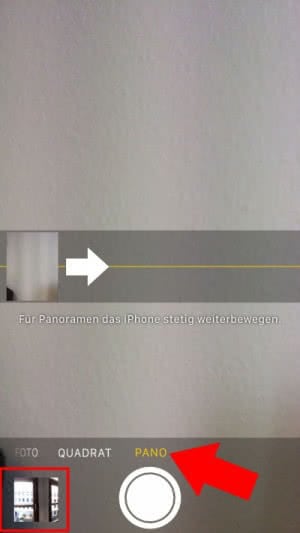
Der Pfeil sollte dabei nach Möglichkeit stets auf der Linie bleiben. Hierfür ist eine ruhige Hand gefragt. Weicht er geringfügig nach oben oder nach unten ab, ist dies allerdings nicht weiter schlimm.

Das soeben erstellte Panorama-Foto seht ihr nun in der Kamera-App als Thumbnail in der unteren linken Ecke. Ihr könnt direkt auf dieses Thumbnail tippen, um euch das gerade erstellte Panorama-Bild sofort anzuschauen. Der Vorteil ist, dass ihr aus dieser Vorschau-Ansicht dann sofort wieder zurück in die Kamera-App springen könnt, falls ihr ein weiteres Panorama-Bild aufnehmen wollt. Alternativ findet ihr eure Panoramabilder natürlich auch wie gewohnt in der Fotos-App in der Rubrik „Panoramen“.